win10系统如何更改视频录制快捷键
windows10系统自带了视频录制功能,用户只要使用Win键+G就能打开Xbox游戏录制工具栏,而使用热键Win+Alt+R则停止录制。不过,一些用户反馈电脑中视频录制快捷键与一些程序冲突了,该怎么修改呢?接下来,小编就教大家win10系统如何更改视频录制快捷键。
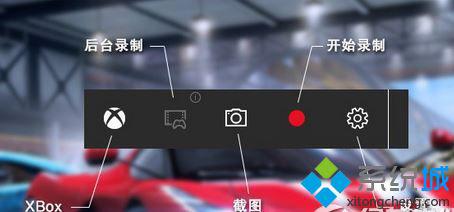
步骤如下:
1、按下 win+G 组合键 呼出视频录制工具栏,点击 设置按钮;

2、在设置窗口点击 快捷方式 选卡;
3、然后会显示 开启 游戏录制工具栏 、开始或停止录制、截取屏幕截图等选项,点击对应功能下的框,然后按下需要设置的快捷键热键组合,完成设置后点击保存即可!
win10系统如何更改视频录制快捷键教程就为大家介绍到这里了。用户们如果也有同样需求的,不妨按照上述步骤操作看看!
相关教程:视频全屏快捷键win r组合键怎么按用win和r运行禁用win热键电脑强制结束程序快捷键我告诉你msdn版权声明:以上内容作者已申请原创保护,未经允许不得转载,侵权必究!授权事宜、对本内容有异议或投诉,敬请联系网站管理员,我们将尽快回复您,谢谢合作!










